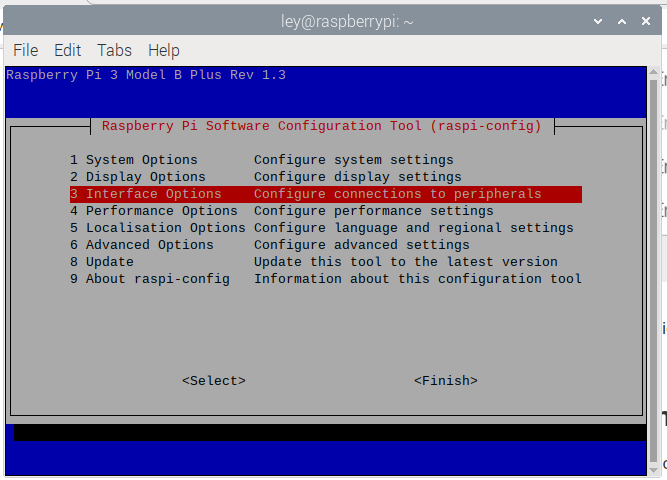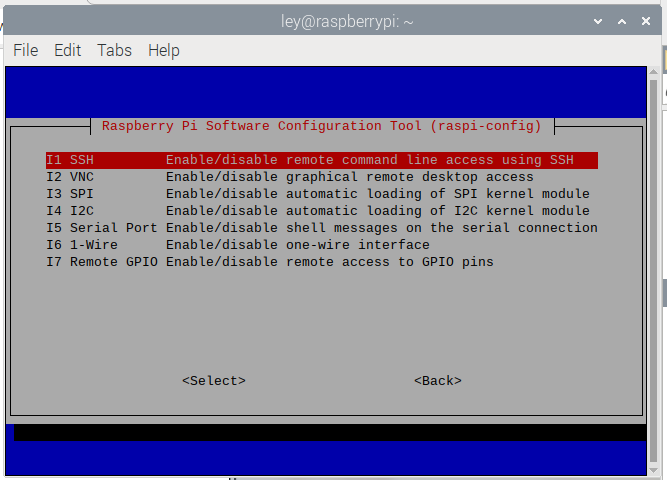Zawartość artykułu
Monitoring w Raspberry Pi
Jak zainstalować monitoring w Raspberry Pi (za pomocą kamerki USB) przestawialiśmy w artykule:
Prosty monitoring wizyjny za pośrednictwem Raspberry PI i kamerki USB
Niestety tamtych pakietów nie da się już pobrać. Ręczne szukanie ich w necie też spali na panewce.. Skupmy się zatem na najnowszej wersji tego systemu Raspberry Pi OS.
Na początek należy zaistalować wspomniany system. Może to niego posłużyć program rpi-imager. Jak go zaistalować znajdziesz w:
Jak najszybciej zainstalować Raspberry Pi OS (Rasbian) na karcie micro SD?
Gdy już Raspberry PI OS jest nagrany na kartę micro SD (albo USB – w zależności od naszej konfiguracji) – odpalamy go z podłączonym monitorem i urządzeniami wskazującymi.
Uruchomienie SSH
Możliwość połączenia się z Raspberry Pi poprzez konsolę (w sieci LAN) ulatwi zarządzanie naszą Malinką.
Wejdź w konsolę i wpisz:
|
1 |
sudo raspi-config |
Następnie postępuj wg. poniższych screenów:
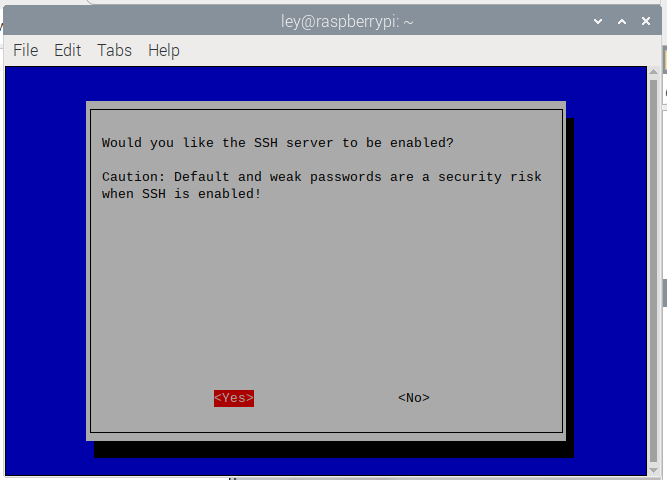
Po tej czynności będziesz mógł/a zalogować się do urządzenia Raspberry Pi poprzez inny komputer Linux/Mac (lub program Putty w Windows) po prostu wpisując komendę:
|
1 |
ssh user@192.168.0.13 |
Gdzie
192.168.0.13to adres IP Malinki w sieci LAN.
Instalowanie wymaganych pakietów
Przed instalacją wypadało by mieć akualny system 😉
|
1 2 |
sudo apt update sudo apt upgrade |
Następnie zainstaluj:
|
1 |
sudo apt install autoconf automake build-essential pkgconf libtool git libzip-dev libjpeg-dev gettext libmicrohttpd-dev libavformat-dev libavcodec-dev libavutil-dev libswscale-dev libavdevice-dev default-libmysqlclient-dev libpq-dev libsqlite3-dev libwebp-dev |
Następnie pobieramy dopasowany do wersji systemu pakiet .deb z programem motion:
|
1 2 3 4 |
sudo wget https://github.com/Motion-Project/motion/releases/download/release-4.5.1/$(lsb_release -cs)_motion_4.5.1-1_$(dpkg --print-architecture ).deb sudo dpkg -i $(lsb_release -cs)_motion_4.5.1-1_$(dpkg --print-architecture).deb |
W naszym przypadku był to pakiet: bullseye_motion_4.5.1-1_arm64.deb
Ten pakiet (mirror) i inne pakiety możesz pobrać poniżej:
bookworm_motion_4.5.1-1_arm64.deb
Konfiguracja pakietu Motion
W zasadzie całe oprogramowanie masz już gotowe. Wymagana jest krótka konfiguracja.
Otwórz plik:
|
1 |
sudo nano /etc/motion/motion.conf |
Za pomocą skrótu CTRL+W znadź poniższe parametry i ustaw je w następujący sposób:
|
1 2 3 4 |
daemon off stream_localhost off picture_output off movie_output off |
Kolejno ustaw proces motion aby startował przy starcie Raspberry Pi OS:
|
1 |
sudo systemctl enable motion |
Wystartuj ten proces:
|
1 |
sudo systemctl start motion |
Odczytaj IP Twojej maszyny:
|
1 |
ip -o route get to 8.8.8.8 | sed -n 's/.*src \([0-9.]\+\).*/\1/p' |
Zanotuj ten adres. W przeglądarce WWW (na dowolnej maszynie w tej samej sieci co Twój komputer Raspberry Pi; albo bezpośrednio w Raspberry Pi we wbudowanej przeglądarce) wprowadź adres:
|
1 |
[TWÓJ-IP]:8081 |
Czyli np.:
|
1 |
192.168.0.13:8081 |
Jeśli nie widzisz transmisji wideo, zrestartuj proces:
|
1 |
sudo systemctl restart motion |
Gotowe. Poniżej przykładowy obraz z kamerki. Jak widać są nanoszone dane takie jak data i numer kamery.
Program ma bardzo duże możliwości konfiguracji. Zaglądnij do ww. pliku tekstowego
motion.confi miłego podglądania 😀
źródła: https://pimylifeup.com/raspberry-pi-webcam-server/